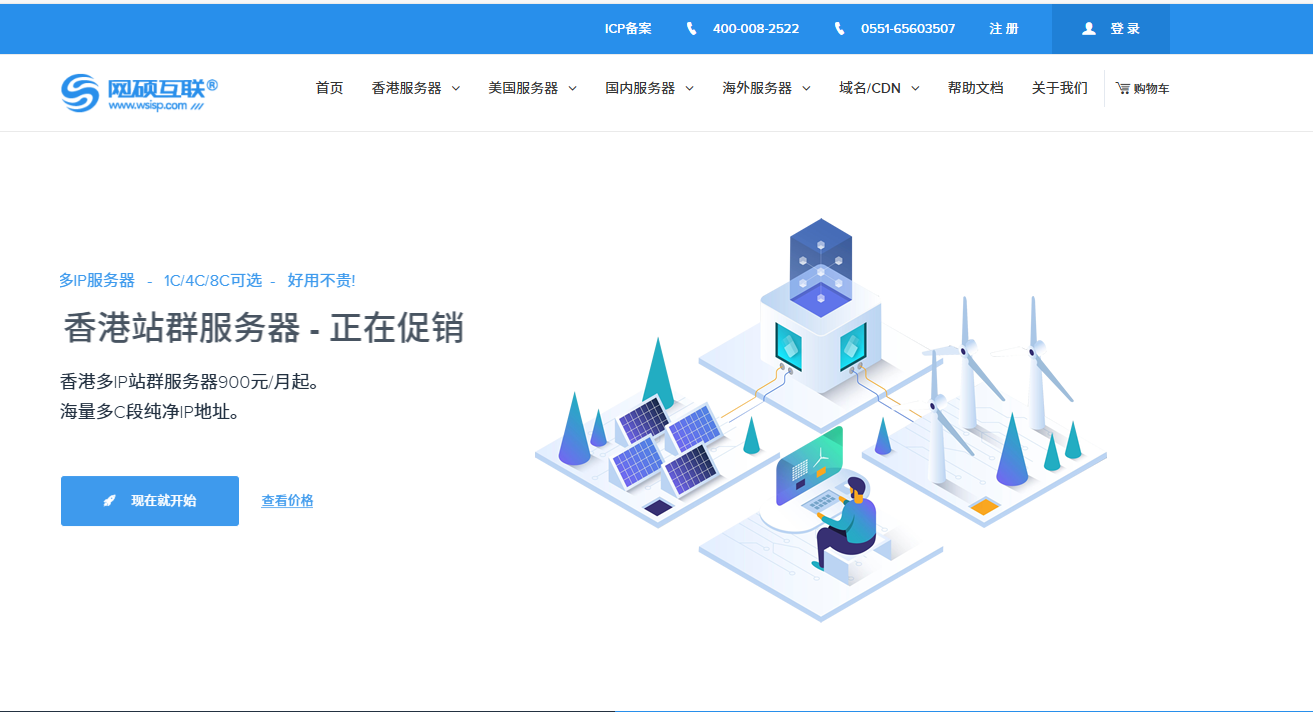
当服务器内存满了,清理缓存可以释放部分内存资源,从而提高服务器的性能和稳定性。以下是清理缓存的方法,针对 Linux 和 Windows 服务器分别给出详细步骤。
一、Linux 服务器清理缓存
1. 检查内存使用情况
在清理前,先检查内存的具体使用情况,确认是否有大量缓存占用内存。
命令查看内存状态
运行以下命令查看内存使用情况:
bash
复制
free -h
输出示例:
apache
复制
total used free shared buff/cache available
Mem: 4.0G 2.5G 500M 100M 1.0G 1.3G
Swap: 2.0G 500M 1.5G
- buff/cache:表示缓存和缓冲区占用的内存。
- available:表示可用内存。
2. 清理缓存
Linux 系统使用缓存来提高文件读写速度,但缓存占用过多内存时,可以手动清理。
清理缓存的命令
运行以下命令以清理缓存:
bash
复制
sudo sync && sudo sysctl -w vm.drop_caches=3
- 解释:
sync:将内存中的写操作同步到磁盘,避免数据丢失。vm.drop_caches=3:清理以下三种缓存:- 页缓存(PageCache)
- inode 缓存
- dentry 缓存
仅清理特定缓存
如果不想清理所有缓存,可以根据需要选择以下命令:
- 清理页缓存:
bash
复制
sudo sysctl -w vm.drop_caches=1 - 清理 inode 和 dentry 缓存:
bash
复制
sudo sysctl -w vm.drop_caches=2
3. 自动化清理
可以设置定时任务,定期清理缓存,以避免内存长期占满。
使用 Cron 定时清理
编辑 cron 配置文件:
bash
复制
sudo crontab -e
添加以下任务,每天凌晨 3 点清理缓存:
bash
复制
0 3 * * * sync && sysctl -w vm.drop_caches=3
4. 检查大内存占用的进程
如果清理缓存后,内存依然不足,可以检查是否有进程占用大量内存。
命令查看内存占用的进程
运行以下命令:
bash
复制
ps aux --sort=-%mem | head -n 10
- 输出中会列出占用内存最多的前 10 个进程。
结束占用内存过高的进程
找到需要终止的进程 ID(PID),然后执行:
bash
复制
sudo kill -9 <PID>
5. 优化 Swap 使用(虚拟内存)
如果物理内存不足,可以增大 Swap 空间,避免系统崩溃。
检查当前 Swap
运行:
bash
复制
swapon --show
添加 Swap 文件
- 创建一个 1GB 的 Swap 文件:
bash
复制
sudo fallocate -l 1G /swapfile - 设置文件权限:
bash
复制
sudo chmod 600 /swapfile - 格式化为 Swap 文件:
bash
复制
sudo mkswap /swapfile - 启用 Swap:
bash
复制
sudo swapon /swapfile
二、Windows 服务器清理缓存
在 Windows 服务器上,内存不足时可以通过清理系统缓存和优化性能来释放内存。
1. 清理内存中的缓存
使用命令清理缓存
打开 命令提示符(管理员身份运行)。
输入以下命令:
cmd
复制
ipconfig /flushdns- 作用:清理 DNS 缓存,释放部分内存。
运行以下命令清理文件系统缓存:
cmd
复制
FreeMem = Space(64000000)- 作用:释放 Windows 内存中未使用的部分。
2. 使用任务管理器结束进程
- 打开 任务管理器(快捷键
Ctrl + Shift + Esc)。 - 找到占用内存过高的进程。
- 右键点击进程,选择 结束任务。
3. 增加虚拟内存
- 右键 "此电脑" > 属性。
- 点击 高级系统设置 > 性能 > 设置。
- 在 虚拟内存 下点击 更改:
- 取消勾选 自动管理所有驱动器的分页文件大小。
- 选择系统盘(通常是
C:),然后选择 自定义大小。 - 设置:
- 初始大小:物理内存的 1 倍。
- 最大大小:物理内存的 2 倍。
4. 使用第三方工具
可以使用一些内存优化工具来清理缓存并释放内存,例如:
- Advanced SystemCare:提供一键清理内存功能。
- CCleaner:清理系统垃圾文件和缓存。
三、总结与建议
清理缓存的步骤总结
- Linux 服务器:
- 使用
vm.drop_caches命令清理缓存。 - 使用
ps aux查找并结束高内存占用的进程。 - 增加 Swap 空间,缓解内存不足问题。
- 使用
- Windows 服务器:
- 使用命令或任务管理器清理缓存。
- 增加虚拟内存,防止内存不足导致崩溃。
- 使用工具如 CCleaner 清理垃圾和内存。
建议
- 监控内存使用:定期检查内存占用情况,确保系统稳定运行。
- 优化程序:检查应用程序是否存在内存泄漏,优化代码或配置文件。
- 升级硬件:如果内存长期不足,可考虑升级服务器内存或迁移到更高配置的服务器。
通过这些方法,您可以有效清理缓存并缓解服务器内存不足的问题,保证服务器的正常运行。